电脑使用时间越长,便会变得越来越卡,这是不可避免的事情,但是有多少网友认真分析过电脑卡的原因呢?今天小编将会认真分析电脑卡的原因,并提出相应的解决办法,感兴趣的朋友一起跟着小编学习了解下吧!
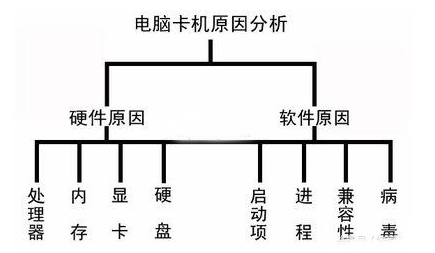
一、硬件不给力
处理器:众所周知,处理器(简称CUP)在电脑里面的位置相当于人的大脑,CPU的运算速度牵动整台电脑的运行速度。
内存:内存不足,这或许是最容易被理解的一个问题。
显卡:显卡导致电脑卡的现象主要体现在大型游戏用户方面。
硬盘:由于电脑硬盘的原因导致电脑卡机可能好多人不理解,因为这种几率几乎为零,但是一旦出现这种情况,会被卡的难受。怎么讲呢,举个例子,如果你用IDE低速硬盘挂在945主板上,处理器采用E2200双核,这个时候你的处理器处理速度非常快,但是硬盘的读取速度非常慢,这样就制约了处理器的发挥。而且,调用任务管理器你会发现处理器使用波动非常大。有些硬盘由于磕磕碰碰或其他原由导致里面存在坏道也会严重影响导致电脑卡机,特别体现在开机速度很慢。
其他原因:以上四种是影响最大的四种,但也有其他众多原因可导致电脑卡,如主板的虚拟显存等。
解决办法:一个字“换”
如果是硬盘更换个高速硬盘就行了,如果是其他卡,则要综合考虑,要合理搭配,合理搭配的原则是:处理器为基础,主板够用,内存适合,显卡看游戏。处理器一定尽量用好的,主频和二级缓存大,支持指令集多,架构好。主板一定够用,不够用不利于升级和维修。内存一般主流的就行。
二、软件问题
1、启动项:由于系统启动项太多导致电脑卡是见得最多的了,一开机右下角一大片软件显示在托盘,这就势必造成内存被这些东西占用,但是这些东西有好多是你一天当中有可能用不到的。这些被占用掉的内存就一直是大约固定的情况,比如1g内存,xp默认最低可以是100m左右,有900m可以用来运行其他东西,而你的启动项就给占去400M,你还有500M可以用,你再运行10个QQ你会感觉到卡,而这时,你内存的使用量为1000m以上,基本满了。
2、进程,系统默认必须开启的进程可能是8个,最佳运行状态14个(普通用户)。14个进程能占100M左右的内存。如果你的软件装的多,或者是系统进程开启的多,比如说30个进程,1G内存几乎剩不下600M了,如何更流畅的运行其他的软件?
3、病毒,相信都知道这个的,病毒会将CPU使用率高到100%,没有使用空间的处理器能不卡?
4、兼容性,部分软件与系统不兼容导致电脑卡。
5、其他:电脑的系统配置文件有时候也是电脑卡的罪魁祸首,比如一个用户配置文件高达3.6G,这么大加载时间都够你电脑卡的。还比如说是磁盘碎片太多也会对电脑速度造成一定影响,只不过影响不是太大。
解决办法:
可以下载云骑士U盘启动盘制作工具一键重装,最干脆的解决方法,不仅可以解决问题,还可以避免硬件升级。如果逐一结局可以通过软件或者是命令来解决这些问题。开始菜单----运行-----msconfig,进入操作界面后,里面的启动标签可以去掉多余启动项,服务标签可以关闭多余的进程。兼容性造成的问题需要卸载不兼容的软件就可以解决。病毒问题最好是重新安装系统来解决。或者平时用个好点的杀毒软件。
好了,关于电脑卡的原因和解决办法讲解到这里就全部结束了,希望能帮到大家!




